Jak ručně stáhnout a nainstalovat aktualizaci Windows 10 1803 Duben 2018

Společnost Microsoft dnes umožňuje komukoli stáhnout a nainstalovat aktualizaci systému Windows 10. dubna 2018. Zde je návod, jak jej stáhnout a nainstalovat.
Po několika týdnech zpoždění Microsoftv pátek oznámil, že nejnovější aktualizace systému Windows 10 je připravena ke spuštění. Kromě zabezpečení a celkových vylepšení systému tato verze obsahuje některé nové funkce. Existují vylepšení uživatelského rozhraní Fluent Design, nová funkce časové osy a nové schopnosti Microsoft Edge. Další informace naleznete v našem článku o pozoruhodných nových funkcích ve verzi 1803.
Od dnešního dne společnost Microsoft vyrábí Windows 10verze 1803 s názvem „duben 2018 Aktualizace“, která je k dispozici pro veřejnost ke stažení a instalaci na jejich PC. Poté začne globálně začínat v etapách střídavě od 8. květnatis, ale pokud jste předčasně adoptivní a nechcete čekat, můžete to hned získat. Zde je pohled na to, kde jej najdete a ručně nainstalovat.
Ruční instalace systému Windows 10 1803
Samozřejmě se chcete ujistit, že váš počítač jepřipraven k aktualizaci. Pro více informací si přečtěte náš článek o 12 věcech, které musíte udělat před upgradem. Přejděte na stránku stahování systému Windows 10. Kliknutím na tlačítko „Aktualizovat nyní“ stáhnete nástroj Upgrade Assistant.
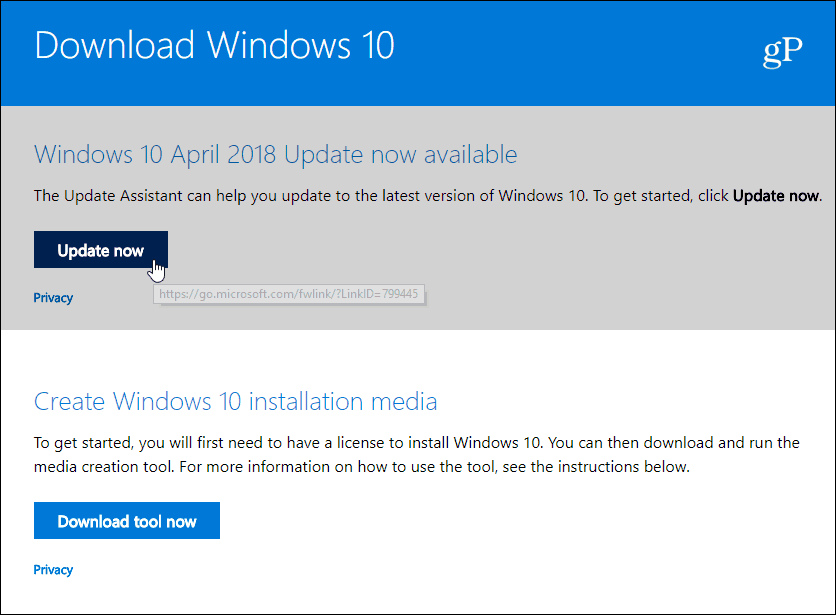
Na stránce stahování klikněte na „Aktualizovat nyní“ a pomocí Průvodce aktualizací vás provedeme upgradem. Druhou možností je vytvoření instalačního média na jednotce nebo disku.
Spusťte jej a postupujte podle pokynů na obrazovcekteré vás provedou procesem instalace. Je přímočará a zkontroluje kompatibilitu vašeho systému, stáhne aktualizaci a uchová všechny vaše aktuální soubory, aplikace a nastavení.
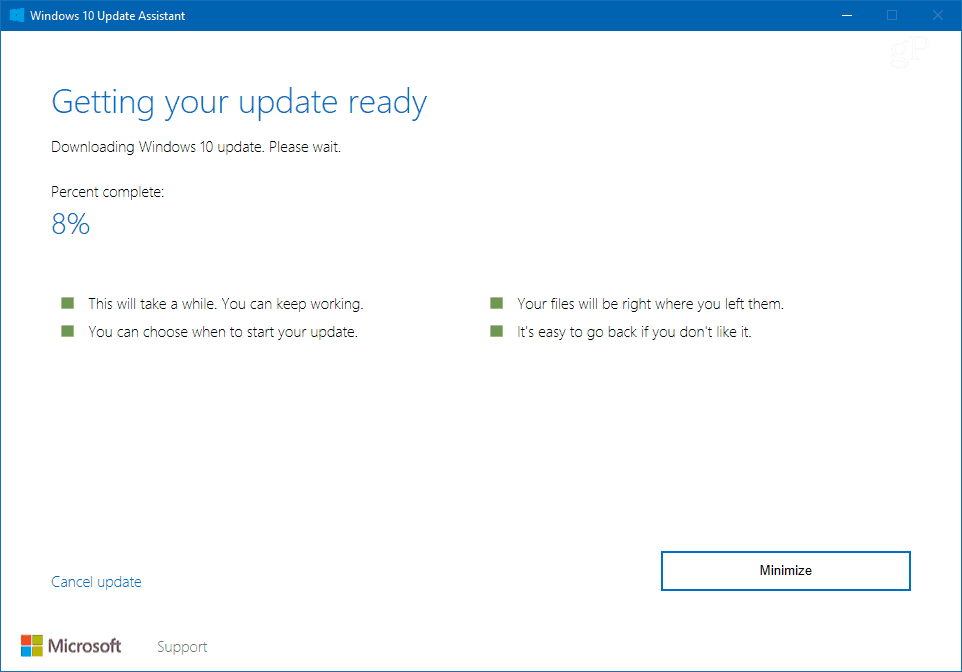
Asistent aktualizace vás provede procesem upgradu, ale mějte na paměti, že to bude nějakou dobu trvat a váš systém se několikrát restartuje.
Pokud jste zkušenější uživatel a chcete to udělatčistou instalaci, uchopte nástroj pro vytváření médií ze stejné stránky. To vám umožní například stáhnout celý obraz ISO systému Windows 10 1803 a poté vytvořit například médium fyzické instalace na jednotku USB.
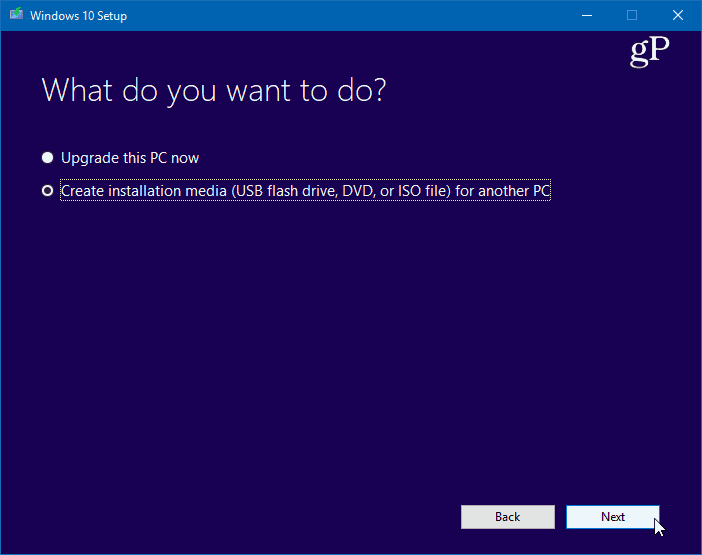
Stojí za zmínku, že někteří uživatelé dnes hlásí, že aktualizace je k dispozici prostřednictvím služby Windows Update. Aktualizaci můžete ručně zkontrolovat na adrese Nastavení> Aktualizace a zabezpečení> Windows Update a uvidíme, jestli na tebe čeká. Pokud nejste ručně kontrolovat aktualizace, začnete se s nimi automaticky dívat 8. května nebo později.
Bez ohledu na to, jak a kdy upgradujete Windows 10systému tento cyklus, nemůžeme dostatečně zdůraznit, jak důležité je zajistit, abyste si svůj systém nejprve zálohovali. A nezapomeňte postupovat podle pokynů uvedených v našem článku o přípravě počítače na upgrade Windows 10.
Na druhou stranu možná budete chtít držetvypnuto při této aktualizaci alespoň do vydání první kumulativní aktualizace. Pokud ano, přečtěte si náš článek o tom, jak odložit nebo odložit aktualizaci systému Windows 10 1803. Zde najdete kroky ke zpoždění aktualizace až na celý rok ve Windows 10 Pro a Home.
Pokud jste brzy adoptivní a instalujetetuto novou aktualizaci tento týden, dejte nám vědět, jak se to děje v sekci komentář níže. Nebo pro další diskuse a nápovědu pro řešení problémů navštivte naše fóra Windows 10.










Zanechat komentář